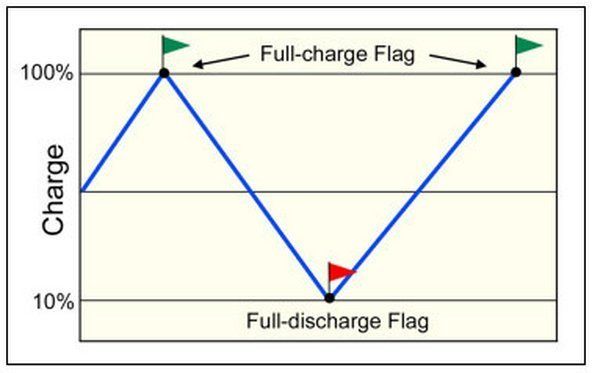학생 기고 위키
우리 교육 프로그램의 멋진 학생들이이 위키를 만들었습니다.
2014 년 LG에서 출시 한 태블릿
장치가 켜지지 않습니다
전원 버튼을 눌러도 장치가 응답하지 않습니다. 화면이 계속 검은 색
화면이 켜지지 않습니다
수행 소프트 리셋 문제를 해결할 수 있습니다.
브릭스 및 스트래튼 17.5 hp 밸브 간극
디지타이저, 배선 및 LCD를 포함하여 화면의 다른 하드웨어 문제는 모두 포함 된 전체 화면 하드웨어 부분을 교체해야합니다.
배터리 방전
딸깍 하는 소리 여기 배터리 수명 감소 문제 해결로 이동합니다.
전원 스위치 고장
전원 버튼을 길게 누르십시오. 장치가 켜지지 않으면 전원 스위치가 고장난 것일 수 있습니다.
금이 간 화면
기기의 유리 화면이 긁히거나 금이 가거나 제대로 표시되지 않는 경우 다음 수리를 사용할 수 있습니다.
화면이 깨지거나 깨졌습니다.
터치 디스플레이를 테스트 해보십시오. 대부분의 경우 장치는 정상적으로 작동합니다. 이 경우 문제는 외관상의 문제이지만 주요 부품 교체가 필요합니다. 태블릿의 유리 화면을 교체하려는 경우 유리가 터치 디지타이저에 접착되어 있으므로 전체 LCD 화면 디스플레이를 교체하는 것이 좋습니다. 이러한 단계는 다음 가이드에 자세히 설명되어 있습니다.
장치를 떨어 뜨리거나 많이 사용하면 디스플레이 화면이 깨져서 작동하지 않을 수 있습니다. 화면 교체 가이드는 여기에서 확인할 수 있습니다.
물 손상
수분 함량이 너무 높으면 전자적 평정이 손상 될 수 있습니다.
기기가 충전되지 않음
충전을 위해 연결하면 배터리 아이콘이 충전 중으로 표시되지 않습니다. 태블릿이 충전되지 않은 경우 연결해도 켜지거나 켜지지 않습니다.
배터리 고장
배터리 수명 감소 문제 해결로 이동하려면 여기를 클릭하십시오.
xbox 360 빨간 죽음의 반지 수정
충전기 고장
태블릿 충전기는 일반적인 마모 영역이므로 새 충전기를 구입해야 할 수 있습니다. LG G Pad 7.0은 저렴한 가격으로 구입할 수있는 마이크로 USB 충전기를 사용합니다.
충전 포트 느슨한
충전기에 연결하는 동안 과도한 힘을가하거나 충전 포트에서 충전기를 흔들면 충전기와 장치 간의 연결이 느슨해 질 수 있습니다. 플러그를 꽂았을 때 충전 아이콘이 나타나지 않으면 충전 포트에 바람을 불어 넣어 장치 내부의 먼지 나 침전물을 줄이십시오. 그래도 문제가 해결되지 않으면 다음 가이드에 따라 충전 포트를 교체해야 할 수 있습니다.
배터리 수명 감소
기기 충전은 원하는만큼 오래 지속되지 않습니다. 지속적으로 낮은 전하를 표시 할 수 있습니다.
Macbook에서 하드 드라이브를 제거하는 방법
기기에 활성화 된 기능이 너무 많습니다.
과도한 배터리 전력을 소모하는 사소한 것들이 많이 있으며, 대부분은 기기의 전원 설정 내에서 해결할 수 있습니다.
- 화면 밝기를 낮추면 수명이 연장됩니다.
- 설정으로 이동
- 디스플레이
- 배터리 슬라이더를 왼쪽으로 끕니다.
- 라이브 (움직이는) 배경 (배경 무늬)을 사용하면 배터리 수명이 단축됩니다.
- 설정으로 이동
- 디스플레이
- 홈 화면
- 월페이퍼
- 비 라이브 배경 화면 선택
- Wi-Fi 사용 끄기-범위 내에없는 경우에만 도움이됩니다.
- 상단 상태 표시 줄에서 아래로 스 와이프
- Wi-Fi 및 / 또는 블루투스 버튼을 누릅니다.
기기에 실행중인 애플리케이션이 너무 많습니다.
완료시 명시 적으로 닫지 않으면 많은 애플리케이션이 계속 실행되고 에너지를 사용합니다.
불필요한 앱을 끄면 배터리 수명이 연장 될 수 있습니다.
- 최근 앱 아이콘을 탭하세요
- 이것은 하단에있는 세 번째 아이콘입니다. 사각형 모양입니다.
- 닫으려는 앱을 왼쪽이나 오른쪽으로 스 와이프합니다.
배터리가 부적절하게 보정 됨
소프트 재설정은 배터리 보정을 재설정 할 수 있으며 경우에 따라 콘텐츠를 지우지 않고 배터리 수명을 늘릴 수 있습니다.
- 전원 및 볼륨 작게 키를 누릅니다.
- LG 시작 화면이 나타날 때까지 버튼을 누르고 있습니다.
- 태블릿이 자동으로 다시 시작됩니다.
충전기가 작동하지 않습니다
충전 아이콘이 증가하지 않거나 일정량 만 증가하는 경우 충전기가 제대로 작동하지 않을 수 있습니다. 다른 충전기를 사용하여 테스트 할 수 있습니다. 전화가 정상적으로 충전되면 충전기에 문제가 있습니다. 이 시점에서 새 충전기를 구입하는 것이 좋습니다.
배터리가 나빠졌습니다
이전 단계가 모두 배터리 수명을 늘리지 못했다면 배터리가 고장 나기 시작했을 것입니다. 이것은 시간이 지남에 따라 발생하며 쉽게 해결할 수 있지만 새 배터리를 구입해야합니다. 교체 가이드는 여기에서 찾을 수 있습니다.
장치가 느려지고 멈춤
장치가 일시적으로 멈추거나 느리게 수행되거나 새 앱을 다운로드 할 수 없거나 사용 중 갑자기 작동이 중지되는 특징이 있습니다.
SD 카드가 마모되었습니다. 읽기 / 쓰기 속도가 저하 될 수 있습니다.
- 설정 표시 줄에서 아래로 스 와이프합니다.
- 프레스 설정
- 저장
- SD 카드를 마운트 해제
- 확인
- SD 카드 제거
너무 많은 백그라운드 응용 프로그램 및 프로세스가 실행 중입니다.
앱이 열려 있지 않더라도 여전히 실행 중일 수 있으므로 태블릿의 내부 하드 드라이브 속도가 느려집니다. 모든 비활성 앱이 닫혀 있는지 확인하십시오.
- 하단 홈 화면에서 최근 탭 아이콘을 누릅니다.
- 최근 사용한 앱을 표시해야합니다.
- 모두 지우기를 누릅니다.
또는 소프트 리셋을 수행 할 수 있습니다.이 프로세스는 개인 데이터 손실없이 장치를 다시 시작합니다.
- 누르고 전원 및 볼륨 낮추기 키
- LG 시작 화면이 나타날 때까지 버튼을 누르고 있습니다.
- 태블릿이 자동으로 다시 시작됩니다.
기기의 메모리가 부족합니다.
- 홈 화면에서 '모든 앱 아이콘'을 탭합니다.
- 설정으로 이동
- 저장
- 내부 저장소 섹션에서 사용 가능한 저장소를 확인하여 장치의 메모리가 부족한지 확인합니다. 500MB 미만은 일부 프로그램을 삭제해야한다는 신호입니다.
응용 프로그램 캐시가 가득 찼습니다.
이렇게해도 로그인 정보 및 최고 점수와 같은 개인 설정이 제거되지는 않지만 기기 내 불필요한 메모리와 공간은 지워집니다.
포드 탈출 앞 유리 와셔가 작동하지 않음
- 설정 표시 줄에서 아래로 스 와이프합니다.
- 프레스 설정
- 앱
- 모두 탭으로 왼쪽으로 스 와이프
- 앱을 클릭하세요
- 캐시 지우기를 누릅니다.
- 다른 앱에 대해 반복합니다.
소프트웨어 업데이트 필요
장치 소프트웨어를 최신 상태로 유지하는 것이 항상 중요합니다. 앱 스토어를 확인하여 기기에 사용 가능한 업데이트가 있는지 확인하십시오.
인터넷에 연결되지 않은 장치
인터넷 또는 많은 앱에 액세스 할 수 없습니다. 일반적으로 장치는 인터넷 연결로 인해 실패하면 알려줍니다.
Wi-Fi 라우터가 제대로 작동하지 않습니다.
모든 장치는 명확하고 적절한 인터넷 액세스가 필요합니다. 연결 불량은 장치가 아니라 인터넷 소스 일 수 있습니다. Wi-Fi 라우터 또는 핫스팟을 확인하십시오.
Wi-Fi 기능이 꺼져 있습니다.
홈 화면을 아래로 슬라이드하고 화면 왼쪽 상단에 Wi-Fi 버튼이 파란색으로 강조 표시되어 있는지 확인합니다.
헤드폰을 연결하면 작동하지 않습니다.
또는 설정으로 이동하여 장치가 적절한 수신기에 연결되어 있는지 확인하십시오.
Wi-Fi 수신기에 결함이 있습니다.
Wi-Fi가 여전히 작동하지 않는 경우 Wi-Fi 수신기가 고장난 것일 수 있으며 교체해야 할 수 있습니다.
기기 스피커 고장
스피커 또는 헤드폰은 동영상 재생 중이나 음악 재생 중에는 소리가 나지 않습니다.
깨진 헤드폰
문제를 제거하는 쉬운 방법은 헤드폰이 다른 장치에서 작동하는지 확인하는 것입니다. 장치의 스피커를 날리는 것도 가능합니다.
깨진 스피커
최대 볼륨으로 듣는 경우 장치의 스피커를 날릴 수 있습니다. 교체해야합니다.
깨진 오디오 잭
소리가 시끄러운 스피커에서 나오지만 헤드폰에서 나오지 않으면 오디오 잭이 손상되었을 가능성이 높습니다. 교체해야합니다.